Comment réparer ladaptateur réseau Windows 10 manquant

La carte réseau du système d'exploitation Windows est un périphérique essentiel qui garantit le bon fonctionnement des connexions réseau. Puisque la carte réseau reçoit
Google Voice est un service de téléphonie Internet gratuit fourni par Google. Il fournit des services de messagerie vocale et textuelle, de transfert d'appel et de messagerie vocale pour les clients de compte Google.

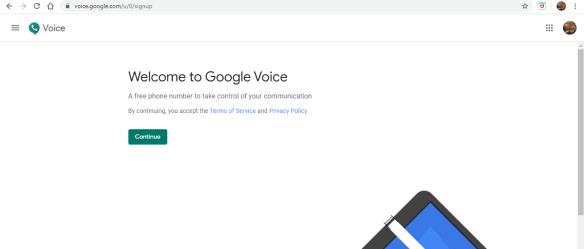
Bien qu'il soit intégré au très populaire Google Hangouts, Google Voice n'a pas perdu de son éclat. Il compte toujours une légion de fans ardents qui l'utilisent quotidiennement pour appeler et envoyer des SMS à des contacts sur le Web, que ce soit à des fins personnelles ou professionnelles. La seule clé dans les travaux qui retient Google Voice est l'absence d'un client de bureau officiel, à l'exception d'une extension de navigateur Chrome.
Cela signifie que vous ne devez pas fermer la page de votre navigateur Google Voice si vous souhaitez recevoir un message ou des alertes d'appel de vos contacts favoris. Cela peut être assez ennuyeux et décourager de nombreux utilisateurs. Heureusement, nous avons compilé une liste des meilleurs clients de l'application de bureau Google Voice à la fin de cet article.
 Avant de discuter de ces applications, cependant, il est nécessaire de connaître les bases de l'installation et de l'utilisation de Google Voice. Cette application est intégrée à Gmail, elle est donc automatiquement disponible pour toute personne possédant un compte Gmail. Outre les appels vocaux et vidéo, ses autres fonctionnalités incluent le filtrage des appels, la conférence téléphonique, le transfert d'appel et la transcription vocale. Malheureusement, Google Voice n'est disponible qu'aux États-Unis et au Canada.
Avant de discuter de ces applications, cependant, il est nécessaire de connaître les bases de l'installation et de l'utilisation de Google Voice. Cette application est intégrée à Gmail, elle est donc automatiquement disponible pour toute personne possédant un compte Gmail. Outre les appels vocaux et vidéo, ses autres fonctionnalités incluent le filtrage des appels, la conférence téléphonique, le transfert d'appel et la transcription vocale. Malheureusement, Google Voice n'est disponible qu'aux États-Unis et au Canada.
Conditions requises pour installer Google Voice
Pour utiliser Google Voice, vous devez disposer d'un compte Google. Depuis votre compte Google, accédez à la page d'accueil de Google Voice et inscrivez-vous. Google Voice vous permet de sélectionner un seul numéro de téléphone sur lequel vos amis, collègues ou membres de votre famille peuvent vous contacter. Si vous avez plusieurs numéros de téléphone, ce numéro Google Voice unique les fera tous sonner en même temps. Cela vous permet de répondre à vos appels entrants en utilisant l'appareil le plus pratique.
Pour une qualité d'appel sans faille, achetez un casque dédié avec un microphone intégré si vous souhaitez passer des appels réguliers à l'aide de votre PC et protéger votre vie privée.
Mise en place
Une fois votre compte Google Voice créé, Google vous demandera de sélectionner votre nouveau numéro Google Voice. Il s'agit du numéro que les gens appelleront pour accéder à votre compte Google Voice. Vous pouvez l'attribuer en fonction de votre ville ou de votre indicatif régional. Bien sûr, cette étape peut être ignorée à court terme, bien que vous n'utilisiez pas beaucoup le compte tant qu'un numéro Google Voice n'est pas attribué.
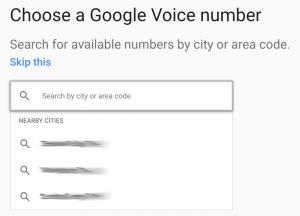
Une fois que vous l'avez sélectionné, vous serez invité à lier votre compte Google Voice à un numéro de téléphone existant, puis à saisir un code de vérification envoyé à ce numéro lié.
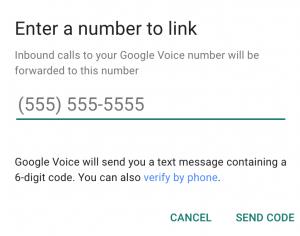

La troisième étape consiste à ajouter tous les numéros de téléphone supplémentaires vers lesquels vous souhaitez transférer Google Voice. Cela signifie configurer votre téléphone professionnel, votre téléphone portable ou votre téléphone personnel pour qu'il sonne simultanément lorsque le numéro Google Voice est composé. Vous pouvez ajouter un nouveau numéro lié à tout moment en accédant à l'onglet Paramètres, puis à l'onglet Compte.

Peu de temps après avoir terminé la configuration du compte, vous recevrez un bref message vocal vous souhaitant la bienvenue dans Google Voice. Alors, vous êtes prêt à partir.
Top 3 des applications client de bureau pour Google Voice
Le fait que Google Voice soit gratuit et dispose d'un signal puissant qui fonctionne même si vous changez d'emplacement réseau le rend attrayant. la fiabilité est un gros tirage. Il regroupe également tous vos numéros de téléphone en un seul, ce qui vous donne plus de commodité. Le seul inconvénient notable est l'absence d'un widget de bureau intégré.
Dans cet esprit, voici la liste des trois principales applications clientes de bureau que vous pouvez utiliser avec Google Voice pour faciliter la réception et la gestion de vos alertes d'appel, messages vocaux et SMS.
GVNotifier
Créée spécifiquement pour les utilisateurs de Windows, cette puissante application client de bureau vous permet d'écouter la messagerie vocale, d'envoyer et de recevoir des SMS et de vous connecter avec vos contacts via des appels. Il vous avertit instantanément de tout message entrant, appel ou boîte vocale. Il conserve également un journal détaillé de tous les appels reçus ou composés, et il propose une transcription de la messagerie vocale et une lecture audio.

VoixMac
 Conçu spécifiquement pour les passionnés de Mac, ce client Google Voice permet à ses utilisateurs de passer ou de recevoir des appels et des SMS. Vous pouvez également accéder à la boîte vocale et envoyer plusieurs SMS en un seul lot. Son principal avantage est son interface agréable et facile à utiliser, sa capacité à vous avertir de toute alerte via des sons personnalisables et sa recherche d'appel inversée qui fonctionne même pour les numéros qui ne figurent pas dans votre liste de contacts.
Conçu spécifiquement pour les passionnés de Mac, ce client Google Voice permet à ses utilisateurs de passer ou de recevoir des appels et des SMS. Vous pouvez également accéder à la boîte vocale et envoyer plusieurs SMS en un seul lot. Son principal avantage est son interface agréable et facile à utiliser, sa capacité à vous avertir de toute alerte via des sons personnalisables et sa recherche d'appel inversée qui fonctionne même pour les numéros qui ne figurent pas dans votre liste de contacts.
Google Voice par Google
Il s'agit d'une extension Chrome qui vous permet de rester connecté avec vos contacts Google Voice via des appels, de prévisualiser votre boîte de réception, d'envoyer des SMS et de recevoir des notifications par SMS via le navigateur Chrome sur votre bureau. L'extension apparaît sous la forme d'un bouton sur la barre d'outils du navigateur, qui vous avertit de toute communication entrante.
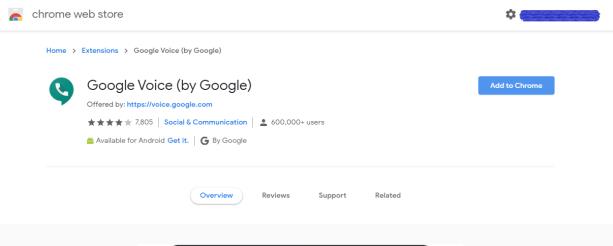
Google Voice pour les entreprises
Lors de la gestion d'une organisation commerciale, la communication est essentielle pour faire de l'entreprise un succès. Google Voice fournit des fonctionnalités pratiques pour aider les propriétaires d'entreprise à rester connectés et organisés. Pour plus d'informations sur ses fonctionnalités, suivez ce lien . Le plan tarifaire pour Google Voice Business varie de 10 $ à 24 $ par mois.
La carte réseau du système d'exploitation Windows est un périphérique essentiel qui garantit le bon fonctionnement des connexions réseau. Puisque la carte réseau reçoit
Même si vous utilisez Windows depuis longtemps, vous pouvez parfois rencontrer des problèmes qui nécessitent l'assistance d'un expert. Que vous soyez confronté
Le code enfoui dans Windows 10 nous a peut-être fourni davantage de preuves suggérant que Microsoft travaille sur un Surface Phone. Ce n'est pas la première fois que des rumeurs font état d'un tel
Voulez-vous connecter deux AirPod à un PC Windows ou à un Mac à la fois ? Suivez les didacticiels utiles de cet article pour vous connecter.
Si Wallpaper Engine ralentit votre PC en raison de l'utilisation élevée du processeur, il est essentiel de modifier vos paramètres de qualité. De cette façon, vous réduirez le
Il y a peu de choses plus frustrantes que de se retrouver exclu de votre réseau Internet. Si vous n'avez pas noté le mot de passe, vous risquez de perdre l'accès
Baldur's Gate 3 vous propose une série d'expéditions qui vous mèneront à travers Faerûn et jusqu'à Baldur's Gate éponyme. Ces quêtes sont le pilier de
Voici l'emplacement du fond d'écran Windows pour Windows 8 et 10, afin que vous puissiez utiliser ces images haute résolution avec d'autres appareils ou des versions plus anciennes de Windows.
« Baldur's Gate 3 » (BG3) est un jeu de rôle (RPG) captivant inspiré de Donjons et Dragons. C'est un jeu complet impliquant d'innombrables quêtes secondaires
Si vous souhaitez prendre des photos avec votre PC Windows 10, vous devrez d'abord tester la fonction de l'appareil photo. Que vous souhaitiez simplement prendre quelques selfies pour
Microsoft a toujours rendu Windows disponible dans plusieurs éditions, qu'il s'agisse d'Étudiant et Enseignant, Famille ou Windows 7 et Vistas Ultimate. Windows 10 n'est pas
Une fois que votre ordinateur commence à être lent, c'est le signe que vous devez libérer de l'espace. Habituellement, la suppression des fichiers temporaires est un excellent point de départ.
Le très attendu « Skyrim dans l’espace », comme l’appelait Todd Howard lui-même, est enfin sorti. Le nouveau RPG de science-fiction de Bethesda Game Studios vous offre
Comment corriger l'erreur Outlook 0x800CCC90 lors de la réception d'e-mails sous Windows.Lors de l'envoi et de la réception d'e-mails à partir du client Microsoft Outlook, vous pouvez rencontrer l'erreur 0x800CCC90. Ci-dessous l'original
Instructions pour écouter de la musique lors du pliage de l'ordinateur portable sous Windows 10. Pour aider tout le monde à suivre facilement les étapes pour écouter de la musique après avoir plié l'ordinateur portable, aujourd'hui WebTech360
Résumé des raccourcis des applications Films et TV sur Windows 10, Résumé des raccourcis des applications Films et TV sur Windows 10 pour vous offrir une expérience formidable. Peut être
Comment corriger l'erreur d'échec du chargement des messages sur Discord pour Windows, Discord n'est pas amusant si vous ne pouvez pas lire ce que les autres écrivent. Voici comment corriger l'erreur de messages
Comment afficher l'icône Ce PC sur le bureau de Windows 11, Pendant le processus d'utilisation de Windows 11, de nombreux utilisateurs doivent accéder à Ce PC (gestion).
Conseils et raccourcis de recherche sur Windows 10, les raccourcis de recherche dans Windows 10 vous aideront à utiliser et à gérer votre travail plus rapidement. Ci-dessous tous les raccourcis de recherche
Comment personnaliser la barre des tâches sous Windows 11, Windows 11 vous offre de nombreuses nouvelles options de personnalisation, notamment la personnalisation de la barre des tâches à votre guise. Rejoignez WebTech360


















